Chế độ AirPlay của Apple là một cách tuyệt vời để kết nối không dây các tiện ích iOS của bạn với TV để xem nội dung trên màn hình lớn hơn,Nhưng điều đó không có nghĩa là bạn phải sử dụng cùng một phương pháp mọi lúc.
Bạn cũng có thể sử dụng Google Chromecast, đây là một giải pháp thay thế có kích thước bỏ túi cho chế độ AirPlay giúp kết nối các thiết bị iOS và macOS và các thiết bị hệ điều hành khác (chẳng hạn như Windows hoặc Android) với nhau.
Tuy nhiên, nếu bạn chưa bao giờ dùng thử Chromecast và muốn biết cáchTrên iPhoneHoặc MacSử dụng Chromecast trênThì trong bài viết này, chúng tôi sẽ hướng dẫn bạn tất cả các thao tác.
Nội dung
Chromecast là gì?
Trước khi chia sẻ các bước để kết nối iPhone hoặc MacBook với Chromecast, hãy cùng thảo luậnChromecast.Nó được ra mắt lần đầu tiên vào năm 2013 và cho phép người dùng sử dụng điện thoại thông minh để truyền tải nội dung không dây trên màn hình TV.Nó tương tự nhưApple Air PlayNhưng không giống như iOS, nó có thể được kết nối với bất kỳ thiết bị hệ điều hành nào khác.
Vì vậy, nếu bạn đang muốn sử dụng Chromecast với iPhone hoặc MacBook, bạn không phải lo lắng vì cả hai đều có thể được thiết lập nhanh chóng.

Cách thiết lập Chromecast trên iPhone?
Vậy nếu bạn đã sẵn sàng sử dụng cài đặt Chrome Cast để kết nối với iPhone của mình, tiếp theo là gì?Không giống như chế độ AirPlay, nó không được tích hợp sẵn trên iOS.À, có rất nhiều ứng dụng Chromecast nhưng đối với iOS thì nó chỉ cung cấp chức năng chỉnh sửa cài đặt trên Chromecast.
Đối với người dùng iOS, Chromecast có thể cung cấp hỗ trợ ở các kênh khác nhau, nhưng kênh phổ biến nhất là-Google Play Phim & TV,Spotify,Netflix,BBC iPlayer,YouTube,Giờ truyền hình, BBC Sport, BT Sport, v.v.
| Cách | Thông qua Google Chromecast | Thông qua Apple AirPlay |
|---|---|---|
| phát video | √ | √ |
| chơi nhạc | √ | √ |
| chơi game | √ | √ |
| Duyệt web | √ | √ |
| chiếu ảnh | √ | √ |
Phản chiếu iPhone sang Chromecast
Do đó, nếu chúng tôi lấy Netflix làm ví dụ, chúng tôi cố gắng kết nối iOS với Chromecast, quá trình sẽ như sau:
- Đầu tiên, bạn phải tải xuống Ứng dụng Netflix và sau đó đăng nhập vào tài khoản của mình.
- Sau khi ký, bạn sẽ thấy biểu tượng Truyền ở góc trên bên phải của ứng dụng.
- Có vẻ như có một dạng sóng ở góc dưới bên trái của TV, rất khó để bỏ sót.
- Tuy nhiên, nếu bạn không nhìn thấy biểu tượng, hãy đảm bảo rằng Chromecast của bạn đã được bật và có cùng mạng wifi với iPhone của bạn.
- Sau khi nhìn thấy biểu tượng, bạn có thể chỉ cần nhấp và chọn Chromecast thích hợp từ danh sách thiết bị,
- Tuy nhiên, nếu bạn chỉ có một Chromecast, nó sẽ tự động kết nối.
- Sau khi kết nối được thiết lập, biểu tượng "truyền" sẽ chuyển sang màu xanh lam.
- Bây giờ bạn chỉ cần duyệt qua danh sách khổng lồ các chương trình truyền hình và phim trên Netflix.
- Khi bạn đã chọn chương trình yêu thích của mình, hãy nhấn vào chương trình đó và chương trình đó sẽ truyền đến màn hình TV của bạn.
- Bạn có thể điều khiển phát lại qua iPhone, nhưng nếu màn hình bị khóa, sẽ không thể phát lại.
- Như bạn có thể thấy, đây là một cách rất dễ dàng để kết nối iPhone với Chromecast.
Làm cách nào để kết nối Chromecast với MacBook?
Chà, kết nối iOS với Chromecast rất dễ dàng, nhưng khi chúng ta đang nói về macOS, con đường không quá rõ ràng.
Tuy nhiên, hãy yên tâm, chúng tôi sẽ giải thích quy trình cho bạn, nhưng trước khi tiếp tục, hãy đảm bảo tải xuống Google Chrome trên MacBook của bạn, vì Cast chưa hỗ trợ bất kỳ trình duyệt web nào khác.
Tuy nhiên, một số trang web cung cấp hỗ trợ Chromecast gốc, chẳng hạn như Netflix, YouTube, Google Play Âm nhạc, v.v.Những trang web cung cấp hỗ trợ Chromecast gốc cung cấp biểu tượng Truyền bên trong chính trang web, trái ngược với chức năng trên thanh công cụ Chrome.
Nếu bạn cố gắng sử dụng nút "truyền" trên thanh công cụ trên một trang web có hỗ trợ gốc, nó sẽ hướng dẫn bạn sử dụng nút "truyền" trên trang web đó.
Phản chiếu máy Mac sang Chromecast
Ở đây, chúng tôi sẽ lấy BBC iPlayer làm ví dụ, nhưng quá trình sẽ rất giống nhau trên tất cả các trang web được hỗ trợ.Được rồi, vì vậy khi bạn chọn một chương trình để phát trên TV, hãy phát nó trên MacBook của bạn.
Bạn có thể tìm thấy Truyền ở phía bên phải của điều khiển phương tiện, bên cạnh nút video toàn màn hình.Chỉ cần nhấp vào nó, sau đó truyền bộ phim yêu thích của bạn hoặc phát trên màn hình TV.Trên thiết bị iOS, máy Mac của bạn sẽ cung cấp các điều khiển phát lại phương tiện vì bạn có thể dễ dàng điều chỉnh nội dung đang phát trên màn hình.
Khi phát một chương trình trên màn hình TV, bạn có thể dễ dàng duyệt email, mở các tab khác và thậm chí đặt máy Mac ở chế độ ngủ.
Chà, nếu bạn muốn phát nội dung từ trang web không hỗ trợ trực tiếp Chromecast, bạn phải nhấp vào dấu ba chấm ở góc trên bên phải của Chrome và nhấn Truyền từ "Cài đặt".Chromecast sẽ phản chiếu trang web lên màn hình TV và biểu tượng màu xanh lam cho biết kết nối Chromecast sẽ xuất hiện trên thanh công cụ.
Điều nàyCách sử dụng Chromecast trên iPhone và MacHướng dẫn giải thích đầy đủ cách sử dụng Chromecast một cách dễ dàng.Do đó, đôi khi bạn có thể thử một cái gì đó khác với chế độ AirPlay thông thường hoặc nếu bạn muốn kết nối nhiều thiết bị trên màn hình TV, thì bạn nên thử Chromecast và phát các bộ phim hoặc chương trình yêu thích của mình trên một màn hình lớn hơn.
Câu hỏi thường gặp về Chromecast so với iPhone Mirroring
iPhone mirroring là chức năng cho phép bạn chiếu nội dung màn hình của iPhone lên TV thông minh được trang bị AirPlay. Mọi thứ xuất hiện trên iPhone của bạn, bao gồm trò chơi, video, ảnh, v.v., đều có thể được chiếu.
Việc thiết lập Chromecast tương đối đơn giản.Chỉ cần tải xuống ứng dụng Google Home, đi tới tùy chọn "Thiết bị" và làm theo hướng dẫn trên màn hình để thiết lập.
Nhiều ứng dụng hỗ trợ Chromecast, bao gồm YouTube, Netflix, Google Play Video, HBO Go, Hulu, v.v.Thông tin cụ thể tùy thuộc vào khu vực của bạn và liệu phần mềm có hỗ trợ hay không.Vui lòng tham khảo danh sách các ứng dụng tương thích với Chromecast được Google chính thức duy trì để biết thông tin mới nhất.

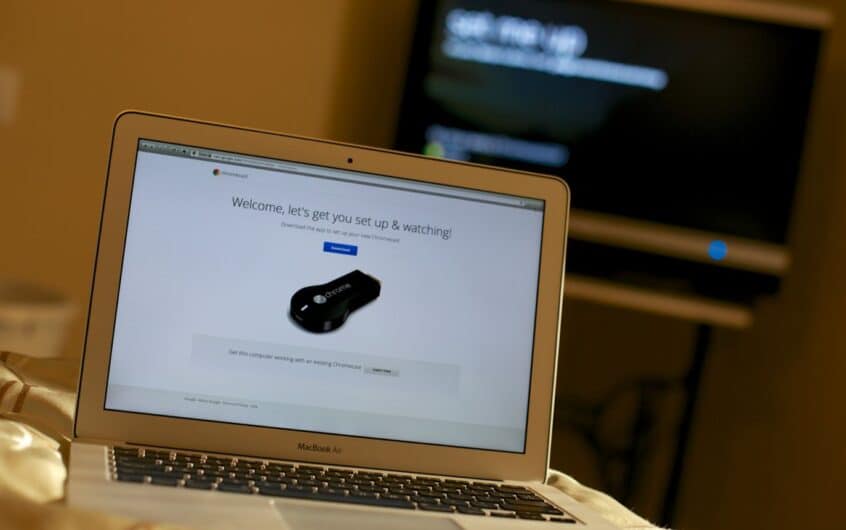
![iPhone không thể bật sau khi cập nhật iOS 14? [4 giải pháp]](https://oktechmasters.org/wp-content/uploads/2021/09/25142-iphone-wont-turn-on-after-update.jpg)

